
AIにBGMを作ってもらおう
イラスト生成も次の段階へ、動画生成が出来るようになり、後はコマごとの絵の違いの制御や生成方法などが改善されてくれば本格的なAIによる動画生成が可能になろうとしています。
しかし、動画を作っても無音では寂しいのでBGMを付けましょう。
ということで、Mubertというサービスを使ってBGMを作成する方法です。
まずは、Mubertのページへ
1つ言い忘れましたが、このMubertは無料でも使用できますが、
ライセンス上公開先が限定される点だけ注意ください。
無料プランでは商用利用もできません。
ページを開いたら「Generate a track now」を選択
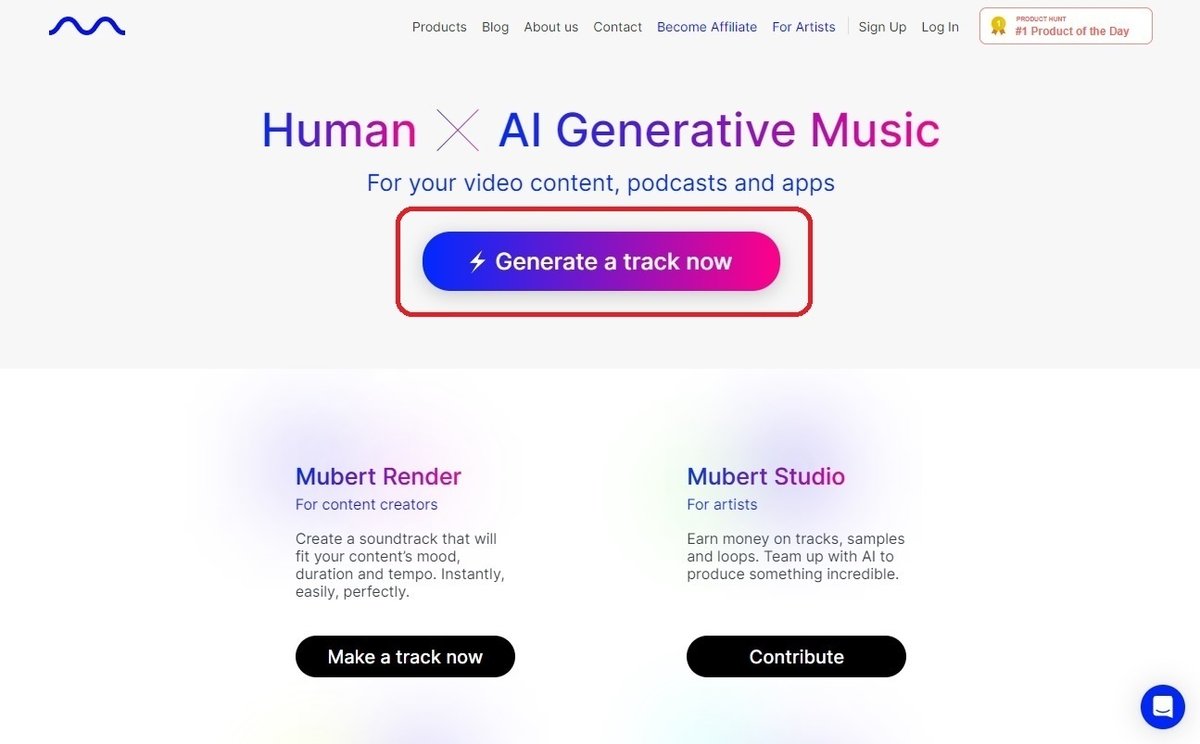
上側にあるSign Upでアカウントを作ります

GoogleかFacebookに紐づけるか、メールアドレスで登録して下さい

アカウントが作成出来たら、曲の生成とダウンロードができます。
1.Enter promptに作りたい曲をイメージするプロンプトを入力して下さい
2.Set durationは曲の再生時間を入力してください
「Generate track」で曲を生成できます
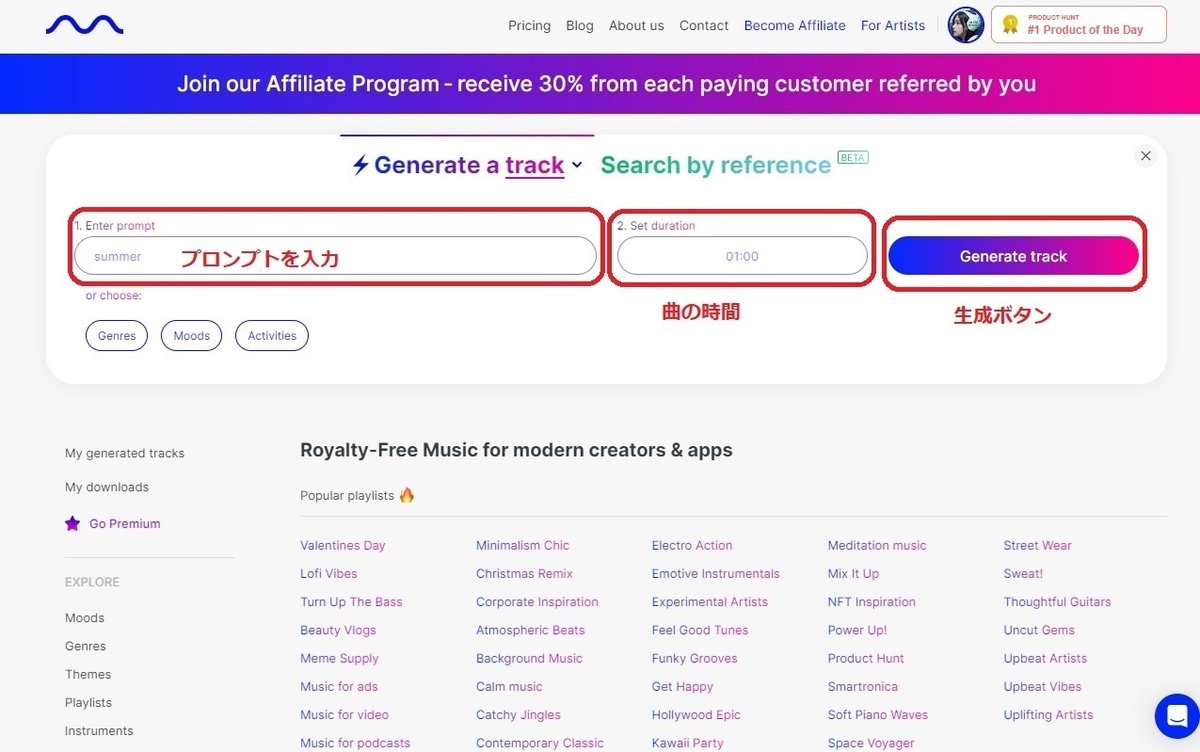
混み具合により生成時間が異なりますが、しばらくすると生成が完了して再生ボタンが押せるようになります。
再生してみましょう。
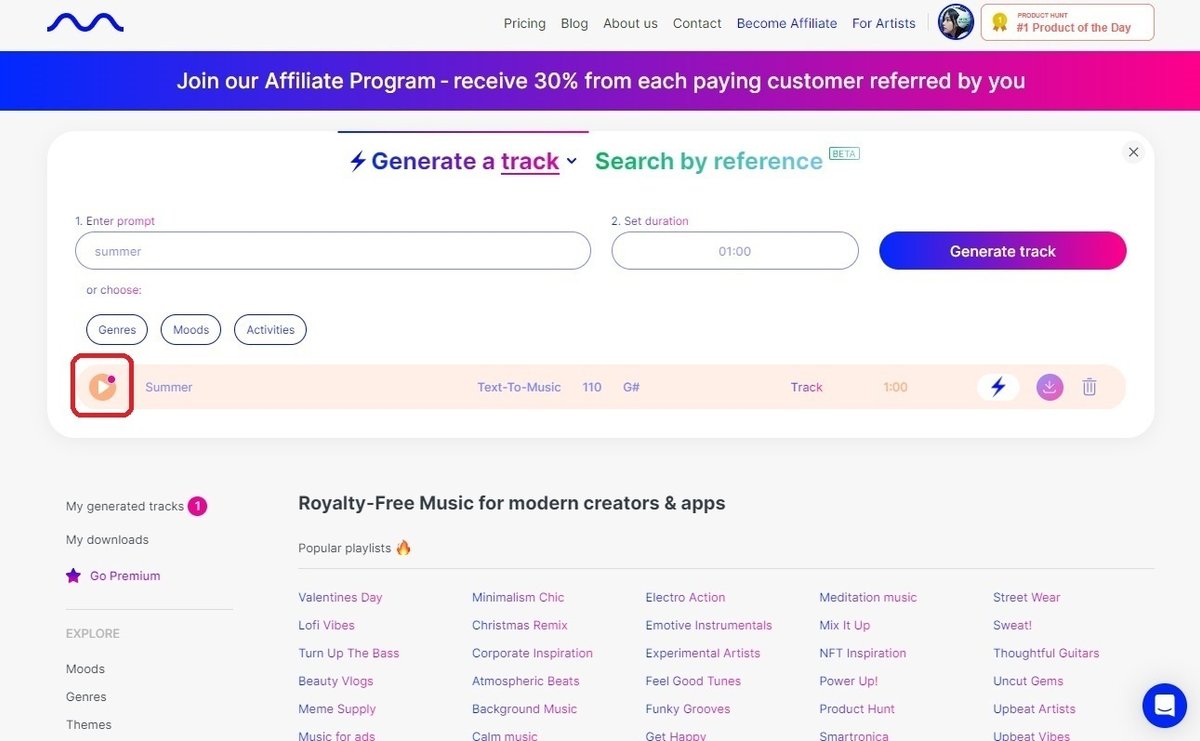
再生した曲が気に入ったらダウンロードします。無料プランだとダウンロード数に制限があるので、試聴してからダウンロードしましょう。
また、再生中に女性の声で「Mubert!」という声が10秒ごとに入りますが、ダウンロードする曲には入りません。(サンプルの不正利用防止)

以下の有料プラン勧誘の表示が出た場合Xで消します。
「良い音質で商用利用したい場合は有料プランにアップグレードしてね」と書いてあります。有料で使いたい方はアップグレードしてください。

最初のダウンロードボタンでダウンロードされるわけではなく、ダウンロードリストに入ります。
右上のアイコンから「My downloads」を開きましょう。
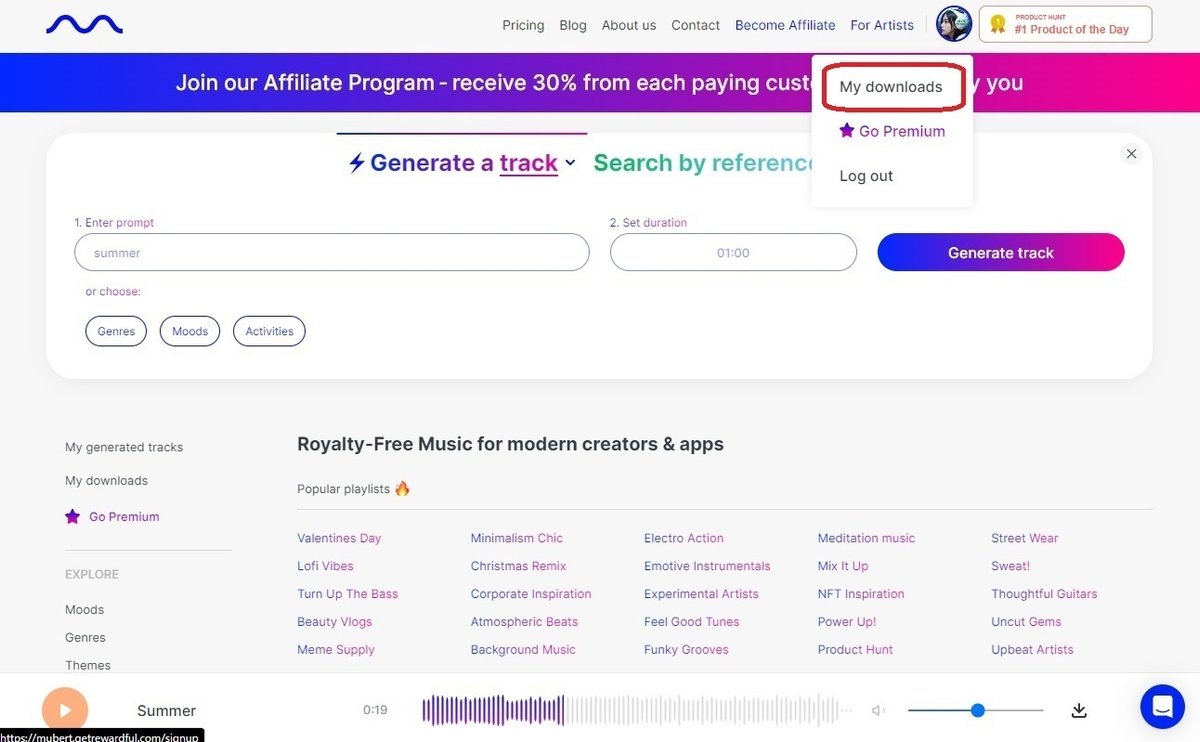
先ほどダウンロードを選択した曲がリストアップされているので、さらにダウンロードボタンを押します。

初めての場合、ライセンスを利用するためにどこで公開するのかを聞いてきます。
Youtubeと書かれたリストから対象のサービスを選択します。(選択肢にないサービスでは公開できません。)
さらに公開先となる自分のトップページのアドレスを入力して「Continue」を選択します。
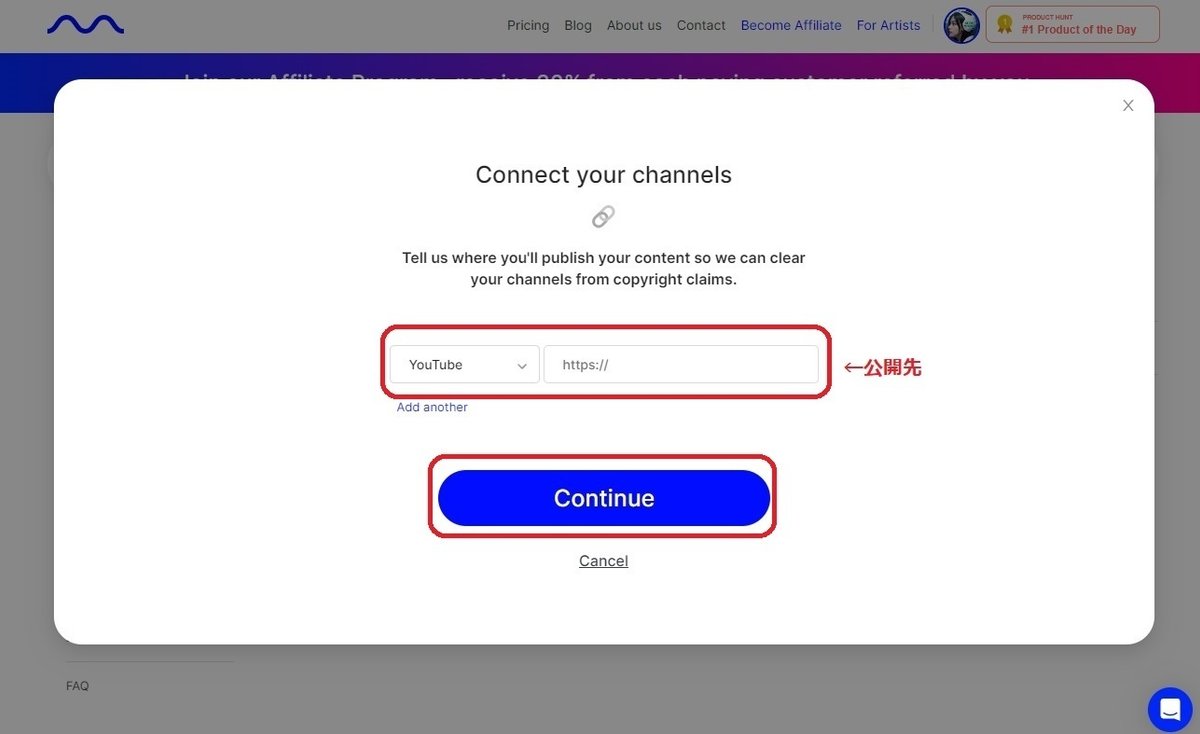
公開先に「Mubertで作成した曲」であることを表示してねと書いてあります。忘れないように文章をコピーして、公開する際に概要欄やプロフィールなどに必ず記載してください。

この後、実際に曲がzip形式でダウンロードされます。
zipファイルを解凍すると曲のMP3ファイルとライセンス証書が入っています。ライセンスにはMubertが所有している曲である内容が記載されていますので曲と一緒に保管しておきましょう。
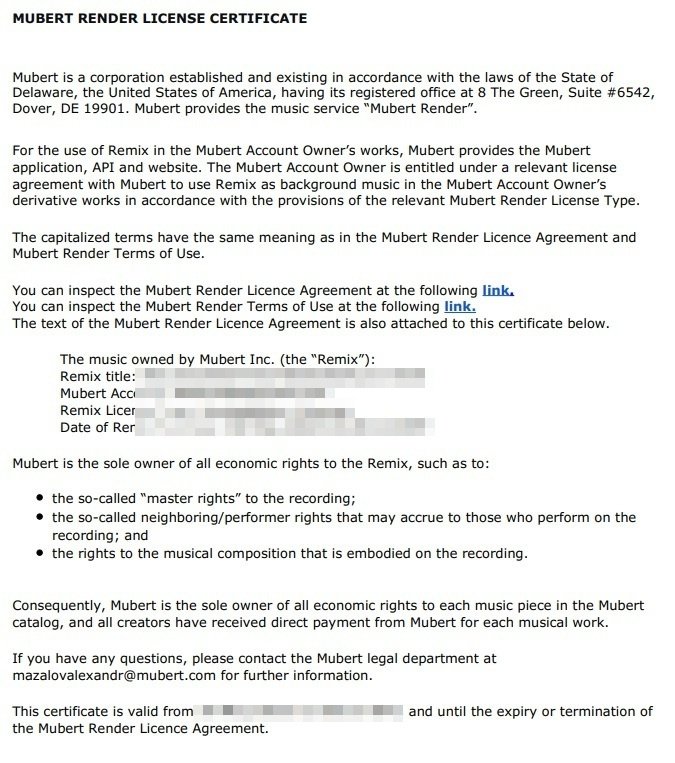
曲の長さも指定できるのでshort動画用の曲など用途に合わせて作成することができます。しかし、プロンプトに対するイメージの一致具合はなかなか難しいので思ったような曲が出るのに時間がかかっています。
この記事が気に入ったらサポートをしてみませんか?
